- Autorius Jason Gerald [email protected].
- Public 2024-01-19 22:13.
- Paskutinį kartą keistas 2025-01-23 12:25.
Prisijungimas prie interneto yra lengvas darbas, gali būti sunku tiems, kurie nėra susipažinę su tinklu ar norimu naudoti interneto tipu. Tačiau kadangi internetas mūsų gyvenime vaidina vis svarbesnį vaidmenį, žinoma, jūs turite žinoti, kaip prisijungti prie šio tinklo. Nesvarbu, ar naudojate „Wi-Fi“, „Ethernet“, ar labai senamadišką telefono ryšį, prisijungimas prie interneto yra paprastas dalykas, kurį svarbu išmokti.
Žingsnis

Žingsnis 1. Įsitikinkite, kad interneto šaltinis įjungtas
Nors tai labai natūralu, tačiau dažnai pasitaikanti klaida bandant prisijungti prie interneto nėra įsitikinimas, kad šaltinis įjungtas. Įsitikinkite, kad įrenginys įjungtas ir prijungti visi kabeliai, ypač jei ką tik nustatėte maršrutizatorių ir (arba) modemą. Taip pat patikrinkite, ar visos lemputės rodo, kad nėra jokių problemų. Kabelis taip pat gali atsilaisvinti arba šiek tiek atitraukti nuo sienos, todėl jis neveiks. Prieš pradėdami įsitikinkite, kad viskas yra tinkamai prijungta ir veikia.

Žingsnis 2. Supraskite, kad dauguma mobiliųjų įrenginių gali prisijungti tik prie belaidžio plačiajuosčio ryšio
Prietaisus, tokius kaip išmanieji telefonai, planšetiniai kompiuteriai, „iPod“, nešiojamos žaidimų konsolės ir pan., Paprastai galima prijungti tik naudojant „Wi-Fi“ryšį. Todėl negalite prijungti savo mobiliojo prietaiso prie eterneto ar telefono ryšio tinklo. Eterneto ir telefono ryšio ryšiai galimi tik kompiuteriuose ir nešiojamuose žaidimų pultuose (šiame straipsnyje neaptariami).
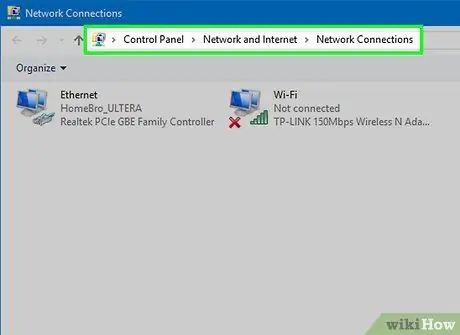
Žingsnis 3. Žinokite „kelią“, kuriuo pasiekėte tinklo sąranką
Nesvarbu, kokią operacinę sistemą ar įrenginį naudojate, tam tikru šio proceso momentu turėsite pasiekti tinklo nustatymus. Šis procesas kiekviename įrenginyje šiek tiek skiriasi, tačiau kelias, kuriuo pasiekiamas tinklo nustatymas, paprastai yra tas pats, priklausomai nuo naudojamos operacinės sistemos. Štai keli įprasti įrenginiai ar operacinės sistemos ir jų keliai į tinklo nustatymus:
-
Windows XP:
Pradėti -> Valdymo skydas -> Tinklo ir interneto ryšiai
-
„Windows Vista“:
Pradėti -> Tinklas -> Tinklo ir bendrinimo centras
-
Windows 7:
Pradėti -> Valdymo skydas -> Tinklas ir internetas
-
„Windows 8“:
Pradėti -> Ieškoti „Peržiūrėti tinklo ryšius“-> Peržiūrėti tinklo ryšius
-
„Windows 10“:
Ieškokite „Peržiūrėti tinklo ryšius“-> Peržiūrėti tinklo ryšius
-
„Mac OS X Jaguar“ir naujesnės versijos:
Sistemos nuostatos -> Tinklas
-
„Ubuntu“ir „Fedora“:
Tinklo valdytojas
-
„iOS“(„iPhone“, „iPad“ir kt.):
Nustatymai -> „Wi -Fi“
-
„Android“:
Nustatymai -> „Wi -Fi“(arba belaidis ryšys ir tinklai)
-
„Windows“telefonai:
Nustatymai -> „Wi -Fi“
1 būdas iš 3: prisijungimas naudojant belaidį plačiajuostį ryšį
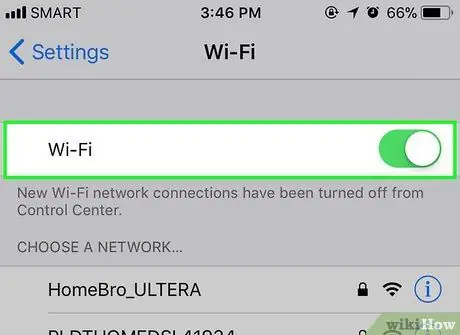
1 veiksmas. Įsitikinkite, kad įrenginio „Wi-Fi“ryšys įjungtas
Nepriklausomai nuo įrenginio, gali būti, kad „Wi-Fi“yra išjungtas. Kai kuriuose įrenginiuose yra jungiklis, kuris įjungia ir išjungia „Wi-Fi“ryšį, o kiti turi „Wi-Fi“ryšio mygtuką programinės įrangos nustatymuose. Prieš tęsdami įsitikinkite, kad kompiuterio ryšys su „Wi-Fi“nėra išjungtas.
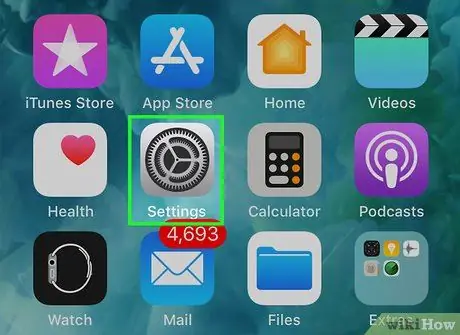
Žingsnis 2. Pasiekite įrenginio nustatymus
Eikite į įrenginio nustatymų programą ir atidarykite ją, tada eikite į tinklo nustatymus. Taip pat galite spustelėti „Wi-Fi“piktogramą kompiuterio įrankių juostoje, kad atidarytumėte išskleidžiamąjį meniu, kuriame rodomi aplinkinių vietovių jungčių pavadinimai.
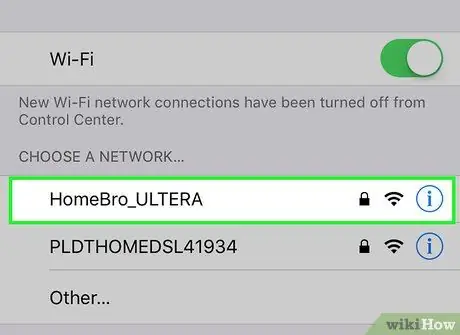
Žingsnis 3. Raskite „Wi-Fi“tinklo pavadinimą
Jūsų tinklo plačiajuosčio ryšio maršrutizatorius turi turėti pradinį (numatytąjį) pavadinimą. Rodomas viešosios interneto prieigos taško (belaidžio tinklo aprėpties srities) pavadinimas paprastai yra jūsų mobiliojo įrenginio pavadinimas (pvz., „[Jūsų vardas]„ iPhone “). Ieškokite šio pavadinimo ir jį suraskite.
„Wi-Fi“arba viešosios interneto prieigos taškų pavadinimai gali keistis, tačiau jei anksčiau pakeitėte tinklo pavadinimą arba susijusį viešosios interneto prieigos tašką, tai jau turėtumėte žinoti. Jei nepakeitėte arba nežinote pavadinimo, pasitarkite su tinklą valdančiu asmeniu
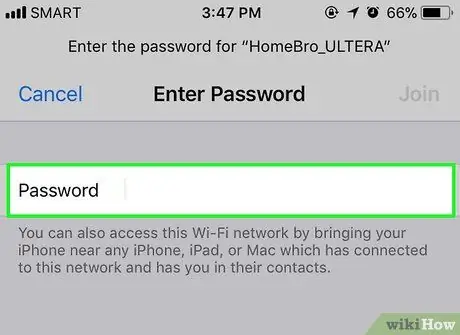
Žingsnis 4. Įveskite tinklo arba viešosios interneto prieigos taško slaptažodį
Kartais belaidžiai tinklai yra viešai prieinami, dažnai ne. Jei tinklas, prie kurio norite prisijungti, turi slaptažodį, jūsų bus paprašyta jį įvesti prieš prisijungiant prie tinklo. Pradinis slaptažodis paprastai nurodomas maršrutizatoriuje, tačiau jei to nežinote, pasitarkite su tinklą valdančiu asmeniu.
Kai kurie saugomi viešieji tinklai gali turėti kelis slaptažodžius vienam asmeniui. Pavyzdžiui, mokykla suteikia mokiniams prieigą prie savo tinklo per mokinio ID numerį, o ne tik slaptažodį
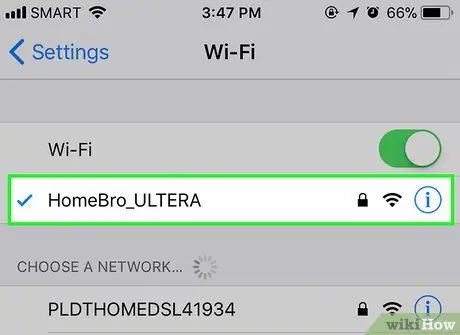
Žingsnis 5. Palaukite, kol kompiuteris bus prijungtas prie tinklo
Paprastai užtrunka kelias sekundes, kol kompiuteris prisijungia prie belaidžio šaltinio. Tačiau, jei kompiuteris negali prisijungti prie maršrutizatoriaus, „Wi-Fi“ryšys bus automatiškai atjungtas. Tokiu atveju priartėkite prie tinklo šaltinio arba atjunkite ir vėl prijunkite kompiuterį prie „Wi-Fi“.
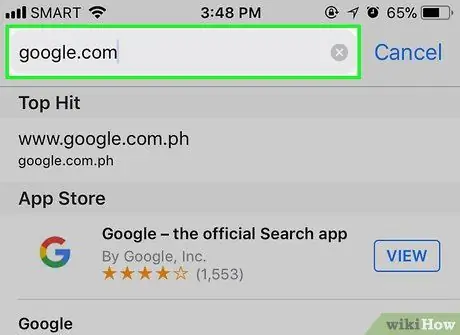
Žingsnis 6. Išbandykite interneto ryšį
Prisijungę prie interneto, atidarykite puslapį žiniatinklio naršyklėje ir palaukite, kol jis bus baigtas įkelti. Kadangi kai kurie puslapiai gali užstrigti, verta apsilankyti patikimoje svetainėje, pvz., Google.com arba isup.me, kad įsitikintumėte, jog ji negenda.

Žingsnis 7. Trikčių šalinimas, jei kompiuteris neprijungtas prie interneto
Kai kuriems žmonėms „Wi-Fi“prisijungs prie kompiuterio be jokių problemų. Tačiau kitiems gali ne taip pasisekti. Yra daug priežasčių, kodėl kompiuteris negali prisijungti prie interneto; Dauguma kompiuterių turi įmontuotą programinę įrangą, galinčią nustatyti problemą. Štai keletas dažniausiai pasitaikančių problemų:
- Kai kurie seni kompiuteriai negali prisijungti prie interneto belaidžiu būdu. Norėdami prisijungti prie interneto, jums reikia eterneto kabelio.
- Jei internetas veikia lėtai arba neprisijungia, gali būti, kad esate per toli arba yra už maršrutizatoriaus ribų. Pabandykite kreiptis į interneto šaltinius.
- Jei tinklas nerodomas, galite būti už diapazono ribų arba tinklas neveikia. Pabandykite priartėti prie maršrutizatoriaus arba paleiskite iš naujo.
2 būdas iš 3: prijunkite naudodami Ethernet kabelį

1 žingsnis. Paruoškite reikiamą eterneto kabelį ir adapterį
Daugelis įrenginių gali prisijungti tiesiai prie maršrutizatoriaus per eterneto kabelį. Tačiau kai kurie kiti nepalaiko tokio tipo ryšio. Pavyzdžiui, nešiojamuosiuose kompiuteriuose paprastai nėra „Ethernet“komponentų. Todėl įsitikinkite, kad turite visus adapterius, reikalingus Ethernet kabeliui prijungti prie įrenginio.
- Ethernet kabeliai skiriasi; Pavyzdžiui, Cat-5 arba Cat-5e veikia lėčiau nei Cat-6. Tačiau ryšio greitis taip pat labai priklauso nuo maršrutizatoriaus ryšio ir tuo pačiu metu prie tinklo prijungtų žmonių skaičiaus. Nebent labai labai intensyviai įkeliate failus, jums greičiausiai neprireiks „Cat-6“kabelio, jei patys prisijungsite prie tinklo.
- Negalite prijungti mobiliųjų įrenginių (pvz., Išmaniųjų telefonų) prie eterneto ir adapterių.

Žingsnis 2. Vieną Ethernet kabelio galą prijunkite prie plačiajuosčio ryšio šaltinio
Plačiajuosčio ryšio šaltinis paprastai yra maršrutizatorius, tačiau kartais naudojamas modemas. Bet kuriuo atveju turėsite prijungti vieną Ethernet kabelio galą prie plačiajuosčio ryšio šaltinio, kad kompiuteris galėtų prisijungti prie tinklo.

Žingsnis 3. Kitą eterneto kabelio galą prijunkite prie kompiuterio
Kompiuteryje raskite eterneto prievadą ir įkiškite kitą kabelio galą. Šis prievadas paprastai yra kompiuterio gale, kur yra kitų komponentų prievadai.
Jei jūsų kompiuteris nepalaiko eterneto, turėsite įsitikinti, kad kompiuteris prijungtas prie adapterio, tada prijunkite eterneto kabelį prie adapterio
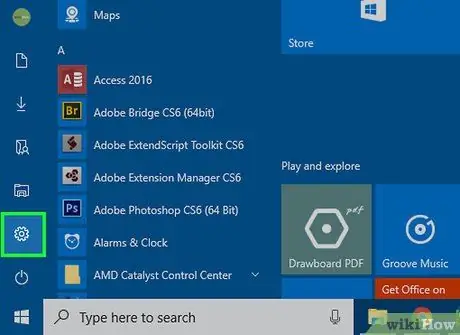
Žingsnis 4. Pasiekite kompiuterio nustatymus
Turite įsitikinti, kad kompiuteris nustatytas į atpažįstamą eternetą, o ne belaidį. Labiausiai tikėtina, kad turėsite išjungti belaidį ryšį, kad įsitikintumėte, jog kompiuteris atpažįsta eterneto ryšį.
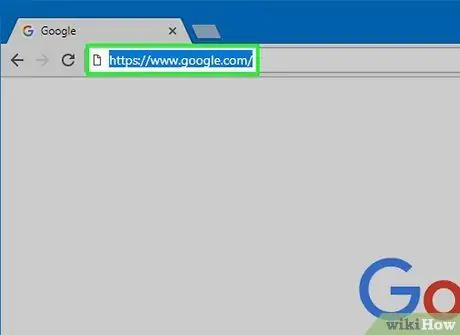
Žingsnis 5. Išbandykite interneto ryšį
Atidarykite puslapį žiniatinklio naršyklėje ir pažiūrėkite, ar jis įkeliamas. Kai kurių tinklalapių įkėlimas užtrunka ilgai, todėl patartina apsilankyti patikimoje svetainėje (pvz., Google.com arba isup.me) ir įsitikinti, kad ryšys veikia.

Žingsnis 6. Trikčių šalinimas, jei jis neprisijungs
„Ethernet“yra patikimesnis nei „Wi-Fi“, tačiau tai nereiškia, kad ryšys yra be problemų. Jei kyla problemų naudojant „Ethernet“, priežastys gali skirtis, tačiau įsitikinkite, kad visi pagrindai (pvz., Prijungtas maršrutizatorius) veikia tinkamai ir kompiuteris yra tvarkingas.
- Įsitikinkite, kad nėra problemų su eterneto kabeliu (tai gali būti nuo „kabelis netinkamai prijungtas“iki „kabelis pažeistas ir jį reikia pakeisti“).
- Patikrinkite, ar maršrutizatoriuje nėra problemų, ir iš naujo paleiskite, jei taip. Kreipkitės į savo interneto paslaugų teikėją (interneto paslaugų teikėją, žinomą kaip IPT), jei maršrutizatoriaus nustatymas iš naujo nepadeda, tačiau kabelio ir kompiuterio ryšys veikia gerai.
- Nors ir retai, kompiuterio Ethernet kortelė gali būti pažeista. Jei taip, kreipkitės į kompiuterio gamintoją arba pardavėją.
3 metodas iš 3: prisijungimas naudojant telefono ryšį

Žingsnis 1. Supraskite, kad telefonas internetu yra labai retas atvejis ir naudojant šį ryšį sunku atlikti daugumą veiklų
Naudodamiesi telefono ryšiu galite atidaryti tik svetaines, kuriose daugiausia teksto ir (arba) vaizdų, be papildomų priedų ir funkcijų. Kadangi telefonas internetu yra gerokai atsilikęs nuo plačiajuosčio interneto, žmonės retai rekomenduoja naudotis šiuo interneto ryšiu. Jei rimtai ketinate naršyti internete, verta ieškoti viešo „Wi-Fi“viešosios interneto prieigos taško. Tačiau telefono ryšys vis dar yra įprastas atokiose vietose, o tai reiškia, kad turite žinoti, kaip prisijungti.

Žingsnis 2. Įsitikinkite, kad galite prisijungti prie telefono ryšio
Norint naudotis telefono ryšiu, reikia telefono linijos ir vienu metu vienu telefonu galima prijungti tik vieną asmenį. Jei kitas asmuo jau yra prisijungęs ir (arba) ryšys naudojamas skambinti, negalėsite naudotis internetu, kol kitas asmuo neatsijungs arba nebaigs skambučio. Be to, daugumoje naujų kompiuterių nėra komponentų, kuriuos būtų galima prijungti prie telefono ryšio, todėl norėdami prisijungti prie kompiuterio, turėsite įsigyti išorinį USB modemą.

Žingsnis 3. Prijunkite modemą prie telefono prievado
Dažnai įrenginiuose, kuriuose veikia interneto ryšys, yra dvi telefono linijos: viena skirta telefonui, o kita-modemui. Tačiau jei telefonas naudojamas retai arba yra tik vienas telefono prievadas, galite jį atjungti. Įsitikinkite, kad vienas telefono laido galas yra prijungtas prie telefono prievado prie sienos, o kitas - prie modemo.

Žingsnis 4. Prijunkite modemą prie kompiuterio
Naudodami kitą telefono liniją, vieną antrojo telefono laido galą įkiškite į modemą, o kitą - į kompiuterio modemo (arba keitiklio) prievadą.
Įsitikinkite, kad netyčia neįkišate telefono laido į eterneto prievadą. Prie kompiuterio telefono prievado yra imtuvo simbolis
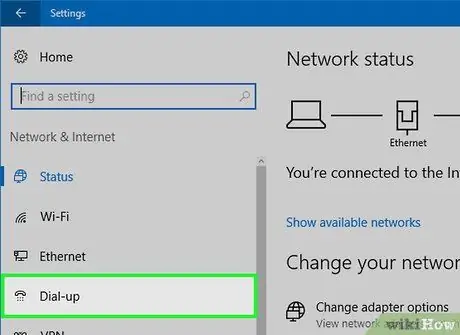
Žingsnis 5. Pasiekite kompiuterio tinklo nustatymus
Kompiuteryje turėsite rankiniu būdu nustatyti telefono ryšį. Iš čia nustatykite modemo nustatymus. Jei pirmą kartą prisijungiate prie telefono ryšio šaltinio, modemo tinklo nustatymus paprastai reikės pakoreguoti. Nors procesas gali skirtis priklausomai nuo kompiuterio operacinės sistemos, įvedama informacija išlieka ta pati: telefono ryšio telefono numeris, vartotojo vardas ir slaptažodis. Norint nustatyti tinklo nustatymus, reikia pereiti sąrankos kelią:
-
Windows XP:
Tinklo ir interneto ryšiai -> Nustatykite arba pakeiskite interneto ryšį -> Sąranka
-
„Windows Vista“:
Tinklo ir bendrinimo centras-> Nustatykite ryšį arba tinklą-> Nustatykite telefono ryšį
-
„Windows 7“ir 8:
Tinklas ir internetas-> Tinklo ir bendrinimo centras-> Nustatykite naują ryšį arba tinklą-> Prisijunkite prie interneto-> Skambinimas
-
„Windows 10“:
Tinklas-> Dial-up Connection
-
„Mac OS X“:
Tinklas -> Vidinis/išorinis modemas -> Konfigūracija
-
„Ubuntu“arba „Fedora“:
Tinklo tvarkyklė -> Ryšiai -> Modemo ryšiai -> Ypatybės
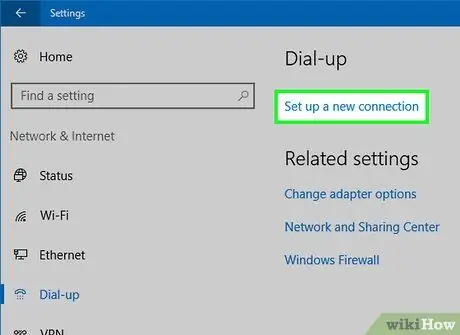
Žingsnis 6. Prijunkite kompiuterio ryšį prie modemo
Jei nustatytas telefono ryšys, jums tereikia atidaryti tinklo nustatymus ir prisijungti prie modemo, o ne ieškoti belaidžio ryšio. Turite įvesti numerį, vartotojo vardą ir slaptažodį.
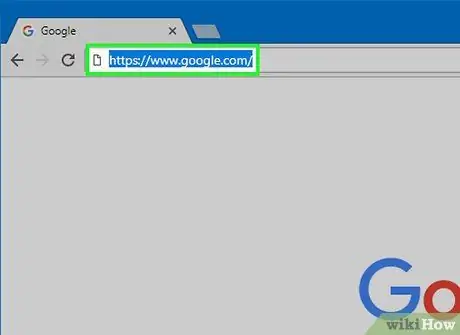
Žingsnis 7. Išbandykite interneto ryšį
Norėdami įsitikinti, kad ryšys veikia tinkamai, atidarykite tinklalapį ir palaukite, kol jis bus baigtas įkelti. Telefono ryšys yra daug lėtesnis nei plačiajuostis ryšys, todėl nenustebkite, jei teks ilgai laukti. Rekomenduojame pabandyti įkelti tinklalapius, kuriuose yra tik tekstas, kad padidintumėte įkėlimo greitį ir įsitikintumėte, kad internetas veikia.
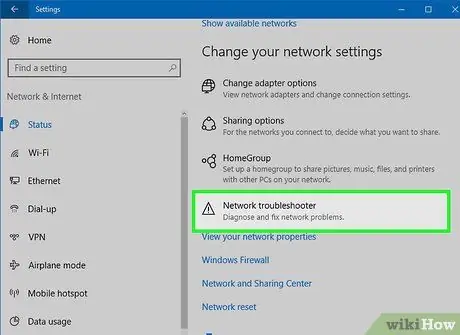
Žingsnis 8. Trikčių šalinimas, jei jis negali prisijungti
Nors telefono ryšys nebepalaikomas, vis tiek gali kilti problemų. Įsitikinkite, kad telefono laidas tinkamai prijungtas ir sistema suderinama su telefono ryšiu.
- Žinoma, kad „Windows 10“turi problemų su interneto ryšiu. Turite naudoti kompiuterį su senesne operacine sistema, jei tokią turite.
- Įsitikinkite, kad į eterneto prievadą neįkišote netinkamo telefono laido. Telefono laido lizdai yra mažesni, o prievadas dažnai pažymėtas telefono imtuvu.
Patarimai
- „WikiHow“yra keletas vadovų, susijusių su „Wi-Fi“ryšiais, būdingais operacinėms sistemoms, pvz., „Windows 8“.
- Jei naudojate mobilųjį interneto prieigos tašką, tiesioginį ryšį galima atlikti naudojant USB kabelį. Šis metodas yra panašus į eterneto kabelį ir viešosios interneto prieigos tašką, išskyrus tai, kad naudojate mobilųjį telefoną ir USB kabelį.






